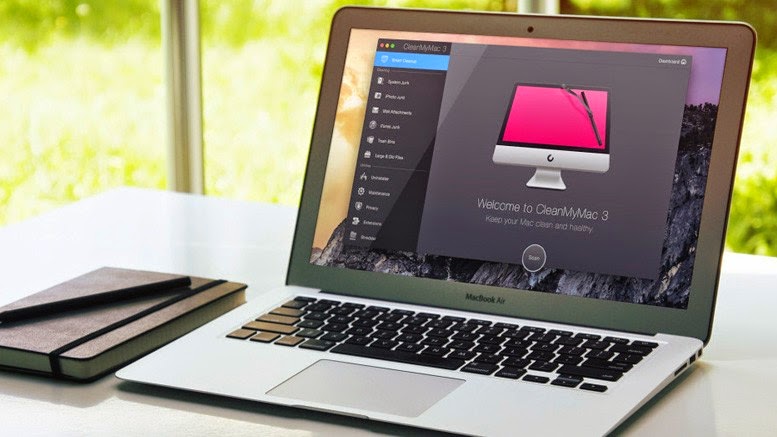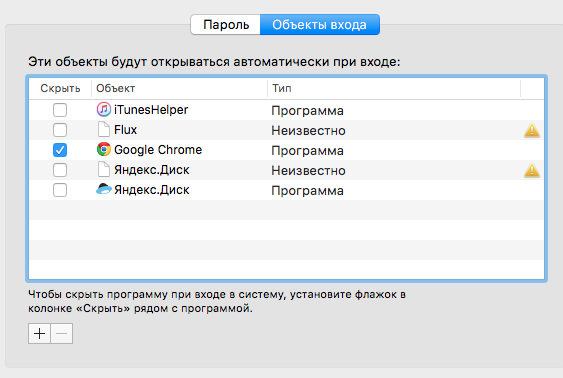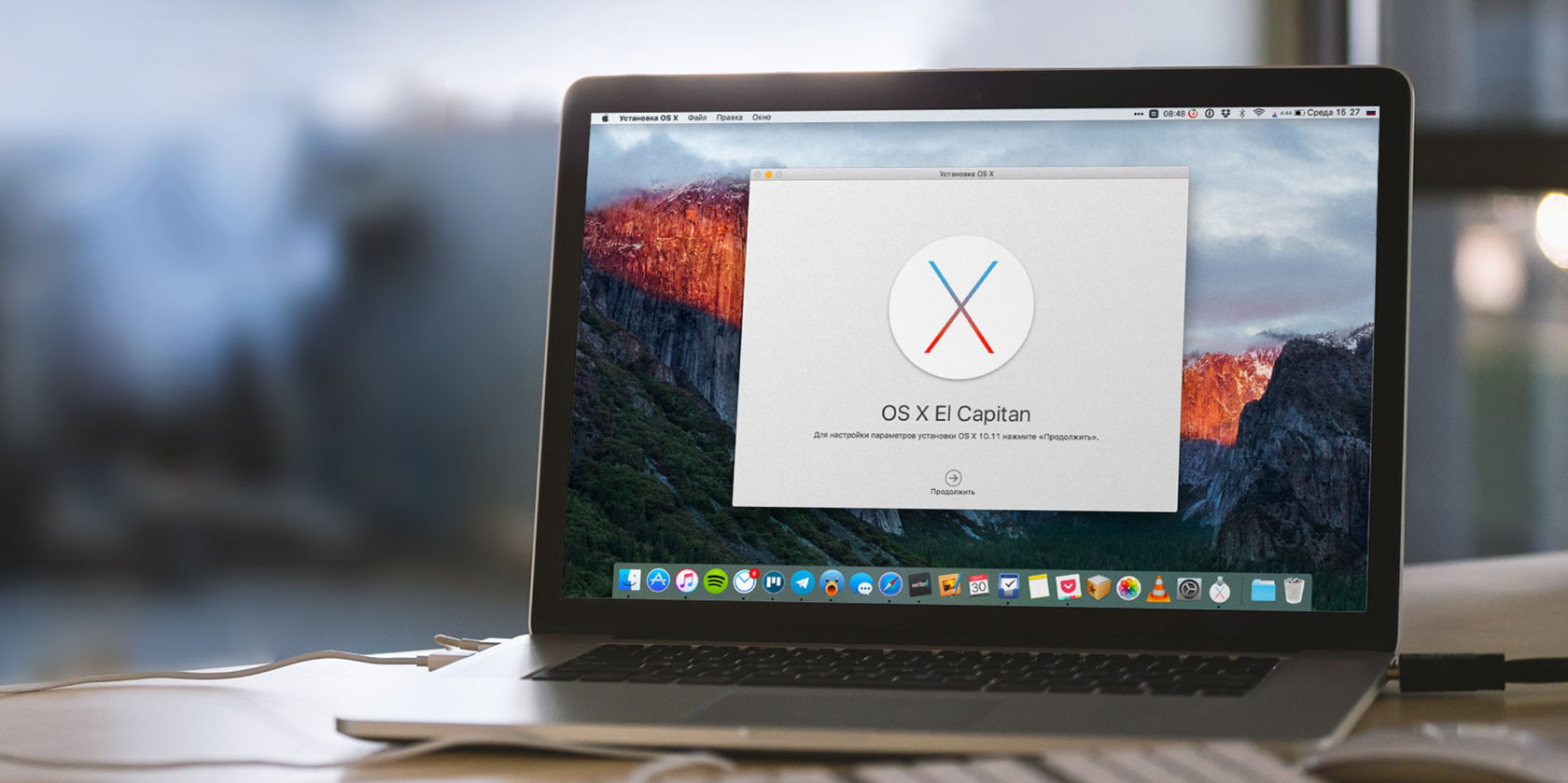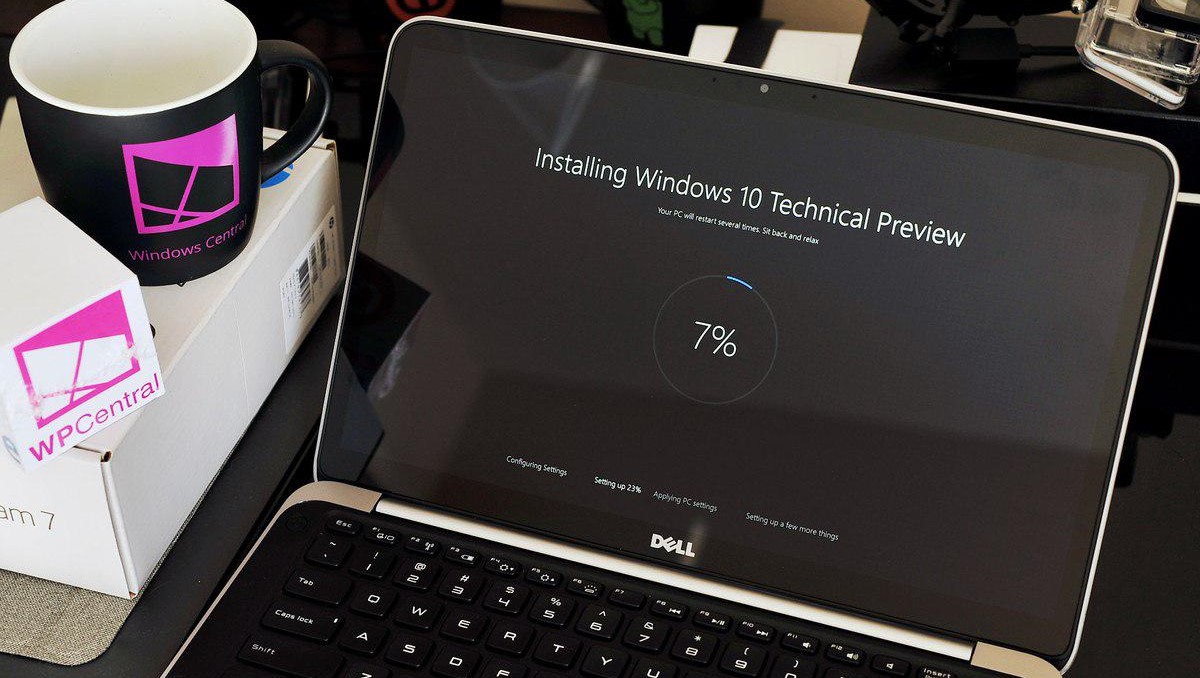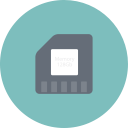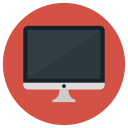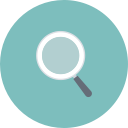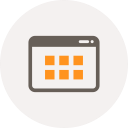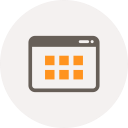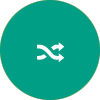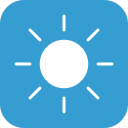что делать со старым процессором
Не выбрасывай! или 10 лучших способов использовать старый ПК
1.Превратите его в TV-тюнер.
Много современных TV-тюнеров, как, например Hauppauge WinTV GO-Plus, требует только 100 МГц CPU для того чтобы проигрывать ТВ-сигнал в реальном времени. Но, для того чтобы вы могли записать видео-поток нужен процессор помощнее – около 700 МГц. Зато вы сможете сохранять любимые передачи в DVD качестве, причем можно использовать запись по расписанию. Все тюнеры обеспечены необходимым для записи ПО. Вероятнее всего вы захотите смотреть ТВ-программы не на экране старого монитора, а на своем телевизоре, тогда обратите внимание на тюнеры ShowShifter (по цене прмерно 30 фунтов стерлингов) и SageTV (около 40) – они разработаны так, что способны воспроизводить сигнал на телевизоре.
2.Помогите найти лекарство от рака.
Система распределенных вычислений это, наверное, самый филантропический способ применения для старого ПК. Некоторые научные проекты требуют огромных компьютерных ресурсов, поэтому ваш старичок в силу своих возможностей может помочь ученым анализировать цепи ДНК для поиска лекарств от таких болезней как рак, или обрабатывать данные, приходящие со спутников, сканирующих космическое пространство в поисках внеземной жизни.
3.Продайте его.
Старые компьютеры быстро теряют свою стоимость, так что если вам есть что продать, не стоит с этим затягивать. Если у вас имеется редкая штуковина из компьютерных внутренностей, то можно выставить ее на интернет-аукцион (например, eBay). Есть шанс выручить за старую технику даже больше, чем она стоит на самом деле.
4.Подарите его.
Почему бы не отдать этот ПК вашей любимой двоюродной бабушке? Неважно, что он не сможет проигрывать видео в высоком разрешении, зато он вполне справится с просмотром веб-страниц, отображением цифровых фотографий и сможет запустить офисные приложения. Для новичка это как раз то что нужно, чтобы вникнуть в тонкости современных технологий.
5.Переработайте его.
Согласно данным исследовательских организаций, на изготовление одного монитора производитель использует 240 килограмм ископаемого топлива, 22 килограмма химических веществ и 1500 литров воды! Каждый год в окружающую среду выбрасывается 1,8 миллионов тонн электронных отходов.
Чтобы хоть как-то поспособствовать защите природы, сдайте старый ПК в ближайший центр по переработке электронного оборудования.
Свалка не вариант. 3 законных способа избавиться от старого железа
Привет, повелители железных душ!
Что вы делаете со старым оборудованием? Серверы, компьютеры, принтеры и факсы в какой-то момент начинают заполнять все свободное пространство технички, валяются буквально под ногами в офисных коридорах и уже мешают работать. На музей старой техники это добро не тянет, но и использоваться в компании больше не будет.
Выбросить жалко, особенно если это рабочая техника, просто морально устаревшая. Плюс по закону нельзя просто так взять и выбросить оборудование, находящееся на балансе предприятия. Железки не могут просто пропасть из организации без документального подтверждения. Всё должно быть списано и официально утилизировано.
В прошлом году я осознал, что на стеллажах в техничке скопилась почти тонна старого железа. Пришло время серьезно проработать вопрос и выяснить, что можно сделать с этим добром с одной стороны по закону, а с другой – по-человечески и с минимальными затратами.
И вот что из этого получилось
1. Утилизация
Утилизация – самый популярный способ избавиться от старых железок официально. Способ не бесплатный. Придется выложить в среднем порядка 10 000 рублей специальной конторе, которая имеет соответствующие лицензии на подобную деятельность. По идее эти парни знают, что делать с техникой, умеют извлекать из плат ценные металлы и перерабатывать остальное безопасным для природы способом. Как обстоят дела на самом деле – не известно, но хочется надеяться, что железки по-настоящему перерабатывают, а не сваливают в кучу на свалке.
Прейскурант на утилизацию бывает «на вес» и «поштучно». В первом случае Вы просто оплачиваете утилизацию от одной и более тонны оборудования, а во втором с Вас возьмут фиксированную плату за каждый монитор или системный блок (100-300 рублей за штуку). Как бы там ни было, во всех компаниях есть сумма минимального заказа, ниже которой с вами просто не станут разговаривать.
Минимум, что я нашел – это утилизация за 2500 рублей, но без учета погрузки, доставки оборудования и необходимой экспертизы. Скорее это вариант для сознательных частных лиц, которым хочется поступить правильно, но не нужны документы для бухгалтерии.
Для того, чтобы все было легально и правильно, у утилизатора обязательно должны быть соответствующие лицензии и свидетельства. Перечень можно посмотреть, например, здесь. Обязательно требуйте заверенную копию лицензии, иначе бухгалтерия вам этого не простит.
Плюсы этого способа:
+ Беззаботность. Заключаете договор, платите деньги, и за вас делают всю работу: вывозят оборудование, разбирают его, сортируют и утилизируют;
+ Экологичность. Утилизация спасает окружающую среду от вредных компонентов. Ценные материалы идут во вторсырье, а остальное перерабатывается.
Минусы:
— Реальные расходы. В Москве минимальный вывоз железок стоит около 10 000 рублей. Т.е. с одной стороны вы лишаетесь своих старых друзей, которые коротали с вами годы работы, а с другой – платите за это деньги.
— Согласования. Расходы на утилизацию определенно придется согласовывать с руководством. Есть здесь желающие потратить драгоценный ИТ-бюджет на утилизацию старого железа?
2. Продажа
Второй вариант — продать.
Качественное дорогое брендовое оборудование, например коммутаторы или серверы, можно продать компаниям, специализирующимся на б/у железе, либо попробовать найти конечного покупателя самостоятельно.
Более того, можно продавать старое железо не целиком, а по частям. Старые плашки памяти, процессоры и материнские платы определенных моделей могут стоить денег даже на вторичном рынке. Авито и ebay вам в помощь.
Когда я рассматривал этот вариант, то обнаружил, что официально продать даже полностью рабочее оборудование в сборе не так уж просто. Если продаете юридическому лицу, то с одной стороны понадобится повозиться с договорами, а с другой – предоставить покупателю какую-никакую гарантию, что железки проработают хотя бы полгода. Что и говорить, тут велики риски и для покупателя, и для вас. При этом стоимость железок не настолько велика, чтобы этим можно было заниматься всерьез. Если и продавать, то все скопом и с большим дисконтом, чтобы один раз напрячься и забыть это все как страшный сон.
С продажей физическим лицам проще. Меньше бумаг, меньше обязательств. Но как им продать железки официально? У нас, например, даже кассы нет, куда можно было бы принять наличные от физического лица. Просить переводить деньги через сбербанк по безналу?
Плюсы
+ Живые денежки. Это приток денег в компанию, пусть и небольшой. Если договоритесь, то даже сможете пустить вырученные деньги на модернизацию существующего парка серверов.
Минусы
— Гарантии покупателю. По безналу для юр. лица провести такую продажу будет сложно: нужно заключить договор, обеспечить покупателю гарантии, что техника будет работать и так далее
— Прием наличных. Не у всех компаний есть кассовый аппарат для проведения продажи физическим лицам за наличный расчет.
3. Дарение
Это последний вариант. Старое работающее оборудование можно подарить.
Дарение – все равно, что продажа, но без денег и гарантийных обязательств. Взамен вы получаете чувство глубокого удовлетворения и возможность выбора будущего владельца вашего железа.
Плюсы
+ Просветление. Вы делаете для других доброе дело и получаете +1 в карму :). Ненужное вам железо, превращается в нужное — обретает вторую жизнь.
+ Экологичность. Мир становится чище благодаря тому, что оборудование не попало на свалку.
+ Простота. Бесплатно и с минимумом усилий.
Минусы
— подарить «бесплатно» можно только физическим лицам;
— есть максимальный порог оценочной стоимости, при которой можно обойтись без уплаты налога на доходы физических лиц (13% для граждан РФ).
Я выбрал вариант №3
Русоникс – хостинг-провайдер с 13-летней историей. Старого, но рабочего оборудования у нас достаточно. Мы постоянно увеличиваем плотность в стойках и не держим устаревшие энергоемкие и горячие серверы в дата-центре. Утилизировать рабочее железо жалко, продавать – слишком проблематично, да и просто не стоит того, чтобы тратить свое время.
Посоветовавшись с коллегами, из всех трех вариантов я выбрал последний, так как плюсы компенсируют все минусы. На совете мы решили, что будем дарить старое железо тем, кому оно нужно для дела. Мы хотим, чтобы серверы прослужили кому-нибудь еще не один год. Так у нас появилась общественная инициатива Orangeman. Ну а дальше закрутилась-завертелась известная вам история с раздачей серверов и другого железа.
В процессе раздач выяснилось, что многие энтузиасты в компаниях задаются тем же вопросом, что и я – куда деть старое железо. Поэтому я решил поделиться опытом и рассказать о том, как правильно дарить оборудование.
Как дарить оборудование?
Дарить оборудование нужно с радостью 🙂
Вся техника, которую раздает Русоникс, к этому времени уже полностью амортизирована и проходит по нулевой стоимости. Поэтому я делаю следующим образом:
Дарю только физическим лицам. С тем, кто приехал забирать железку, оформляется Договор дарения. Как уже отмечалось, подарить другому юридическому лицу ничего нельзя. Возникнет куча вопросов у налоговой и головной боли у бухгалтерии. Проще сразу сделать себе харакири и не мучиться.
По закону в договоре нужно отразить рыночную стоимость передаваемого оборудования. И эта сумма в идеале не должна превышать 4000 рублей (это максимальная сумма дохода на одного человека в год, не облагаемая налогом). Если сумма больше 4000 рублей, то вашей компании придется выступить налоговым агентом и заплатить за «Одаряемого» НДФЛ (п. 28 ст. 217 НК РФ).
К договору дарения нужно предоставить обоснование заявленной стоимости. Это регулируется ст. 40 НК РФ. В качестве обоснования, я прикладываю к договору распечатку актуального объявления, например, с авито или ebaу на аналогичное б/у оборудование.
К договору обязательно нужно приложить скан-копию паспорта «Одаряемого», подписать с двух сторон в двух экземплярах.
В принципе, все – этого достаточно. Дальше оборудование передается счастливому владельцу, а подписанный договор с приложениями в бухгалтерию.
Как видите, ничего сложного. Самое сложное для меня в этом занятии – выбрать достойных получателей, чтобы не жалеть о том, что железо попало в плохие руки.
Теперь вы знаете, что делать 🙂
Недавно Русоникс устроил очередную бесплатную раздачу 12 рабочих серверов. Сейчас прием заявок идет полным ходом и продлится до 14 марта. Затем я подведу итоги, Хабр выберет победителей, и серверы отправятся к новым владельцам.
.
Я ищу энтузиастов, готовых принять участие в инициативе Orangeman и передать оборудование тем, кому оно прослужит еще много лет. Если у вас есть старое рабочее железо, которое некуда деть, пишите на orangeman@rusonyx.ru и мы вместе пристроим его в надежные руки!
.
А как вы поступаете со списанным оборудованием? Поделитесь своим опытом!
Новая жизнь старого компьютера или что делать с устаревшим «железом»
Оглавление
Вступление
Однажды мы сталкиваемся с необходимостью что-то сделать с устаревшей и уже ненужной компьютерной техникой. Выкинуть? Продать? Пустить остатки на дизайнерские часы или брелок? Об этом и пойдет речь далее.
реклама
Действительно, желание «продать» обычно сталкивается с ленью: начиная от нежелания простого мониторинга цен и заканчивая фобией общения с незнакомцами по телефону. А чтобы выкинуть – это же еще нужно дойти куда следует! И это уже не говоря о том, что большая часть электротехники должна быть утилизирована должным образом.
Продать как есть
Первое, что приходит на ум – продажа. Если техника у вас содержалась в хорошем состоянии, десктоп периодически чистился или продувался, то все это можно продать почти за ту же цену, которую данная начинка сейчас стоит. Узнать ее просто: достаточно просмотреть сайт публичных объявлений вроде Авито и прикинуть среднюю стоимость в вашем городе, после чего попробовать продать чуть-чуть дешевле (даже снижение ценника на 50-100 рублей способно принести профит).
Продавать ремонтным конторам и ломбардам не стоит, поскольку это менее выгодно. Как правило, вторые обычно берут за полцены, а первые прекрасно знают, за сколько что продадут и постараются убедить вас в том, что вы не продадите свои железяки дороже, чем именно им. Ясно, что самостоятельная продажа предпочтительнее таких вот «посредников».
На запчасти
реклама
Частично отказавшее оборудование можно попытаться продать на запчасти – и опять-таки при помощи объявлений.
Как понять, какое старое «железо» можно продать на запчасти? Предположим, у вас сгорела видеокарта, а выкидывать жалко: но если посмотреть, у нее есть отличный радиатор. Можно продать именно по его цене, благо умельцы, способные приспособить старое к новому, водятся в изобилии.
А в старом пыльном корпусе работают обычно все или почти все кнопки: почистили от пыли, протерли металлические части спиртом – и вперед, к продаже. Короче говоря, продать можно даже автозагар в Африке – было бы желание.
Сделай сам
Здесь уместно сказать про различные экзотические применения запчастей. Но тут уже нужно приложение не самых кривых рук: например, из корпуса десктопа или старого ЭЛТ-монитора можно смастерить аквариум. Разумеется, стоит помнить, что и стекло нужных размеров придется, скорее всего, вырезать самому, а еще обратить внимание на то, чтобы корпус не оказался вредным пластиком, который задушит бедных рыбок в прямом смысле.
Кроме того, можно сделать из компакт-диска настенные часы (а в качестве цифр приспособить кнопки клавиатуры), из мышки – нарисованную кошку с хвостом, кольца из кнопок, серьги и другие украшения из конденсаторов. И это не говоря уж о хорошо известных брелоках из процессоров.
В общем, фантазии есть где развернуться, были бы необходимые компоненты под рукой.
Сервер или мультимедийный центр
Как ни странно, но с воспроизведением обычных MP3 прекрасно справится работоспособный ПК не старше 15 лет. Достаточно добавить к нему вместительный жесткий диск (но обязательно проверьте, потянет ли BIOS такие объемы!) и провести кабели для колонок.
реклама
Кстати, встроенные в материнскую плату звуковые решения в незапамятные времена были очень далеки даже до очень дешевых внешних, поэтому есть смысл обзавестись и какой-нибудь дешевой PCI- или ISA-звуковой платой.
Что касается воспроизведения фильмов, то вот именно для этого старый компьютер уже не подойдет. К сожалению для них, современные фильмы в качестве Full HD требуют серьезных мощностей как процессора, так и видеокарты, а 15-летний «старичок» с этим попросту не справится.
Зато старый компьютер можно использовать как файловый или веб-сервер, на котором будет «крутиться» ваш сайт и собственный почтовый сервер.
реклама
Ностальгия по былому
На самом деле, вы сами сможете легко купить старые компьютеры из 1990-х – они сегодня не стоят практически ничего. И это будет вполне работоспособный старый добрый DX4-66 с двухскоростным CD-ROM и функционирующим ЭЛТ-монитором с диагональю 14 или 15 дюймов (а если повезет – то и с «щитом, защищающим от излучения»).
Впрочем, купить это можно и вообще «за самовывоз», если повезет. Но нет, продать это задорого не получится, и не мечтайте: подобные раритеты еще не стали ими в полной мере: возможно, через десять лет так и будет, но не сегодня.
реклама
В принципе, можно попробовать продать древний ПК (а Mac так и сразу с руками оторвут) под видом «Ретро середины прошлого века»: залог успеха – правильная подача своего товара.
А если вы сами желаете купить себе нечто похожее, то вам и карты в руки: из такого раритетного компьютера можно сделать машину для старых игр, поставить на нее Full Throttle, Duke Nukem 3D или какой-нибудь файтинг. Ностальгируете по King’s Quest 3, Leisure Suit Larry 5 или трилогии Gabriel Knight? Без проблем: старый 386/486 с легкостью справится с ними и полностью погрузит вас в атмосферу детства.
реклама
И необязательно брать именно десктоп: если есть деньги, можно потратить их на ноутбук тех времен, которые сейчас вполне дошли до кондиции «раритета» и стоят весьма немало. Зато места займут меньше. Помните еще, как пользоваться трекболом?
Чистка реестра и удаление мусора
Вы нав ерняка замечали, как быстро работает компьютер с чистой ОС, когда все практически «летает». Причина в минимальном количестве приложений и отсутствии мусора: кэшей, временных файлов, записей реестра. Со временем все это «добро» накапливается и начинает тормозить систему. Выход — удалить собравшийся хлам. Порядок лучше наводить с помощью специальных утилит: на ПК удобнее всего CCleaner, на Mac — CleanMyMac.
Оба приложения предельно просты, и работа с ними не должна вызвать у вас затруднений. Каждый шаг сопровождается подсказками, так что от вас потребуется лишь согласиться с предложенными действиями и немного подождать, пока утилита просканирует диски и удалит все ненужное.
Оптимизация автозапуска
Когда мы включаем компьютер, то хотим работать, а не наблюдать за бесконечной загрузкой. Сама ОС грузится относительно быстро, а вот приложения, стартующие сразу после запуска, заставляют нас ждать как минимум одну-две минуты. Многие приложения во время установки автоматически прописываются в автозагрузку, и неопытные пользователи часто не замечают этого, а в итоге через несколько месяцев список автозагрузки разбухает до двух, а то и трех десятков приложений. Помимо нашего времени, они отнимают еще и оперативную память, которая на старых компьютерах ценится на вес золота.
На ПК вычистить список автозагрузки можно с помощью того же CСleaner. В разделе «Сервис» есть пункт «Автозагрузка», где отображается список приложений, которые автоматически запускаются при старте системы. Его нужно очень внимательно просмотреть и оставить лишь те программы, которые вам действительно нужны сразу после загрузки ОС.
Не меньше злоупотребляют доверием пользователей и Mac-приложения — редкое из них не просится в автозагрузку при первом же запуске. Но, в отличие от Windows, в OS X их легко удалить оттуда стандартными средствами. Список «выскочек» находится на вкладке «Объекты входа» в разделе настроек «Пользователи и группы».
Освобождение места на системном диске
На загрузочном диске система хранит огромное количество самых различных файлов, к которым постоянно обращается во время работы. Когда диск заполняется, процесс считывания занимает больше времени и все начинает тормозить, поэтому очень важно иметь на диске 10–15% свободного пространства.
Частично место должно высвободиться при удалении системного мусора, но если этого окажется недостаточно, можно сделать кое-что еще. В Windows следует удалить или перенести объемные файлы с рабочего стола, из «Моих документов» и папки загрузок. Обязательно нужно заглянуть в Program Files на диске С: и проверить, не затесалась ли среди программ какая-нибудь игра, по ошибке установленная не на тот диск. Если игр нет, нужно сделать ревизию приложений и оставить только самые нужные.
Увеличение файла подкачки
Оперативная память — это в прямом смысле мозги компьютера, и если ее мало, то все будет работать очень медленно, особенно когда запущено несколько программ. По-хорошему, памяти стоит добавить (о чем мы поговорим ниже), но можно немного схитрить и в качестве временной меры просто увеличить файл подкачки, или, как его еще называют, своп (swap). Это специальный раздел на диске, на который система во время работы с приложениями записывает данные, не поместившиеся в оперативной памяти.
В Windows опции использования файла подкачки находятся в «Свойствах системы» (правый клик на «Моем компьютере» → «Свойства»). На вкладке «Дополнительно» есть раздел «Быстродействие», нам нужно открыть его параметры и на еще одной вкладке «Дополнительно» нажать на кнопочку «Изменить». Отключив своп на диске С: (выбираем вариант «Без файла подкачки»), следует включить его на диске D: или другом. Размер рекомендуется указывать вдвое больший, чем объем оперативной памяти. Например, если установлено 512 МБ памяти, то в поля «Исходный…» и «Максимальный размер» следует вписать «1024 МБ». После этих манипуляций компьютер нужно перезагрузить, чтобы изменения вступили в силу.
На Mac ничего такого делать не нужно, поскольку в OS X динамический файл подкачки и система сама определяет его размер.
Обновление драйверов видеокарты
Драйверы зачастую обновляют лишь при установке ОС и благополучно о них забывают. Однако производители «железа» постоянно работают над оптимизацией, поэтому есть смысл обновляться.
Первое и главное правило: никогда не пользуйтесь приложениями для автоматического обновления драйверов. От таких программ больше вреда, чем пользы. Зная производителя и модель видеокарты, драйверы можно легко найти и скачать с официального сайта.
Определить производителя и модель вашей видеокарты можно двумя способами:
Чистая установка
Бесчисленные установки и удаления программ и игр никогда не проходят бесследно, поэтому любая ОС со временем накапливает «следы жизнедеятельности», становится медленнее и начинает сбоить. Проблема усугубляется, если до этого система обновлялась с предыдущей версии и автоматически получила «наследственные болячки».
В таких случаях можно попробовать выполнить чистую установку и поставить систему на свежеотформатированный диск. Для этого понадобится лицензионный диск или загрузочная флешка с Windows (или Mac ), выполнив загрузку с которых, нужно запустить процесс установки и следовать подсказкам мастера.
Подбор оптимальной ОС
С каждой новой версией Windows становится функциональнее, а вместе с тем и требовательнее к системным ресурсам, поэтому далеко не всегда последняя версия является самой лучшей для старых компьютеров. Это же касается и Mac. Apple очень долго поддерживает свои компьютеры, но, несмотря на это, новое не всегда подразумевает лучшее. Иногда, правда, бывают исключения и новые ОС работают даже быстрее предыдущих, как, например, Windows 10, но если ваш компьютер едва дотягивает до минимальных системных требований, то обновляться вряд ли стоит.
Поэкспериментируйте. Windows XP все еще «на плаву», хоть уже и порядком устарела, но вы можете попробовать Windows 7 или даже Windows 10, если в компьютере двухъядерный процессор и не слишком мало памяти. С OS X все еще проще: Apple уже давно распространяет свою настольную ОС бесплатно, так что можно просто взять и попробовать установить любую из версий.
Установка
альтернативной ОС
Если вы готовы зайти в экспериментах дальше или же ваш компьютер настолько стар, что вам просто нечего терять, есть еще один прекрасный вариант — установка Linux-дистрибутива. Смысл в том, что, в отличие от Windows, ОС на ядре Linux имеют более скромные аппетиты к ресурсам, поэтому компьютер, тормозящий на Windows, на Linux сможет чуть ли не «летать».
Существует большое количество дистрибутивов Linux, отличающихся внешним видом, компонентами и системными требованиями. Для простоты остановимся на двух вариантах.
Ubuntu
Puppy Linux
II.
Апгрейд «железа»
C аппаратной начинкой дела обстоят иначе: что-то оптимизировать или настроить уже
не получится. Поможет только замена компонентов на более производительные и современные. Но и в этом нет ничего особенно сложного, если у вас есть четкое руководство к действию.
Анализ потребления ресурсов
Первым делом нужно определить слабые места в конфигурации компьютера, устранение которых поможет без особых хлопот увеличить производительность. Самый простой способ — открыть «Диспетчер задач» нажатием Ctrl+Shift+Esc и на вкладке «Производительность» просмотреть использование ресурсов. На Mac для этого есть специальное приложение «Мониторинг системы». Его можно найти в папке «Программы» → «Утилиты».
Обычно у старых компьютеров «хромает» память, что особенно заметно при запуске нескольких приложений. Ресурсоемкие программы нередко полностью загружают еще и процессор. Производительность дисковой подсистемы тоже имеет большое значение, хоть это и не очевидно на первый взгляд.
Увеличение объема памяти
Установка SSD-диска
Интерфейс
Объем
Установка накопителя большего объема
Замена видеокарты
Интерфейс
Замена процессора
Сокет
Совместимость
Теплоотвод
Апгрейд USB-портов
Обычно в старых компьютерах USB-порты если и есть, то их очень мало и высокой скоростью они не отличаются. Старые стандарты на несколько порядков медленнее современных, поэтому есть смысл апгрейдиться. Правда, это улучшение больше касается стационарных компьютеров, в которых есть слоты расширения PCI Express.
Суть в том, чтобы использовать специальную плату-контроллер, добавляющую дополнительные и, что важнее, высокоскоростные порты USB. Стоит она недорого, цены начинаются от 700–900 рублей. За эти деньги вы можете получить два и более USB 3.0, которые значительно увеличат скорость записи на внешние жесткие диски и флешки. После установки контроллера придется установить драйвер, но обычно он идет в комплекте.
Апгрейд беспроводных интерфейсов
Та же история с Wi-Fi и Bluetooth: в старых ноутбуках они могут быть, но только самых ранних и соответственно медленных версий. О настольных ПК и вовсе говорить не приходится — там беспроводные модули просто роскошь. Сейчас сложно представить жизнь без Bluetooth и быстрого Wi-Fi, но, к счастью, эти интерфейсы очень легко добавить в любой компьютер.
Цена вопроса не так велика: Wi-Fi-адаптер, поддерживающий самый актуальный стандарт 802.11ac, стоит от 500 рублей, а Bluetooth и того меньше — от 200 рублей. По размерам они не больше флешки, иногда оснащены антенной для лучшего приема сигнала. Драйверы, как правило, такие девайсы используют стандартные, но если ОС сама не сможет установить их, то всегда можно воспользоваться комплектными или скачать их с сайта производителя.
Апгрейд периферийных устройств
Кардридер
Микрофон и веб-камера
Эти девайсы давно перешли в разряд компьютерных устройств первой необходимости. В старых ноутбуках они большая редкость и качеством вряд ли могут похвастаться. Для настольных компьютеров их в любом случае нужно докупать.
Брать микрофон отдельно имеет смысл только для записи звука. Если он нужен лишь для видеозвонков и общения в играх, то вполне можно обойтись встроенным в веб-камеру или гарнитуру. Что же до камер, то цены на более-менее пристойные модели начинаются от 1 000 рублей, хотя есть варианты попроще — за 500 рублей и дешевле. Веб-камеры распознаются автоматически, и установка драйверов вряд ли потребуется, хотя в комплекте они есть.
Чистка системы охлаждения
Этот пункт, пожалуй, стоило поместить в самое начало. Раз уж вы все равно будете вскрывать компьютер, то почему бы его не почистить? В особо запущенных случаях из-за слишком загрязненной системы охлаждения ноутбуки перегреваются, зависают и даже могут отключаться. О шуме, который издают покрытые слоем пыли вентиляторы, вообще можно не говорить. Как ни крути, а от чистки одна выгода, тем более много времени и какие-либо специальные навыки для этого иметь не нужно.
Если вам лень разбирать все до винтика, что особенно актуально для ноутбуков, можете ограничиться снятием крышки. Возьмите мягкую кисточку и смахните всю пыль, до которой сможете добраться. Аккуратно извлеките зубочисткой спрессованную пыль из радиатора, а затем выдуйте всю эту грязь сжатым воздухом из баллончика (стоит рублей 500) или пылесосом с «обратной тягой».
Программа максимум — сделать то же самое для всех частей системы охлаждения, с полной разборкой. Если решитесь на это, заодно можно заменить термопасту на процессоре и видеокарте (в ноутбуках). Со временем она пересыхает и теряет свои свойства, так что обновить ее будет хорошей идеей. Купите тюбик со свежей термопастой, стоит он рублей 100, и нанесите тонким слоем на поверхность чипа. Только не забудьте сначала удалить остатки старой пасты и обезжирить поверхность.